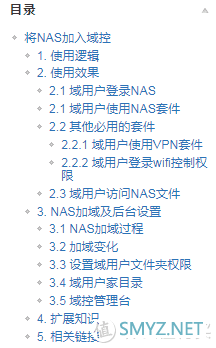
1. 使用逻辑
将NAS加入域,所有套件和文件可通过域用户来访问。设置NAS中的文件夹权限时,NAS识别出域用户和域群组,并可设置二级文件夹的权限。
域管理员会成为NAS的管理员。
在域控管理台,可以看到NAS加入到了域控中,在域控管理台可直接管理NAS。
电脑不用加域也可使用域账户进行NAS登录。
2. 使用效果
2.1 域用户登录NAS
用户名使用itadministrator、it20200307等用户进行登录,密码使用域密码。这里我将NAS加入到了 it.com 的域控中。
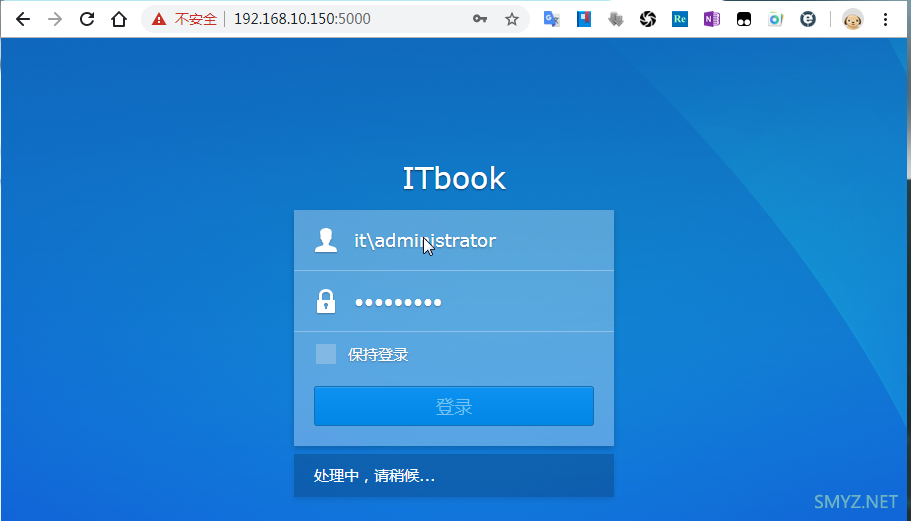
域控管理员登录NAS
2.1 域用户使用NAS套件
经过授权后,域用户可以直接使用群晖的套件。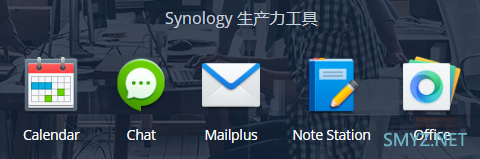
可登录多个套件
2.2 其他必用的套件
2.2.1 域用户使用VPN套件
用到的套件: vpn server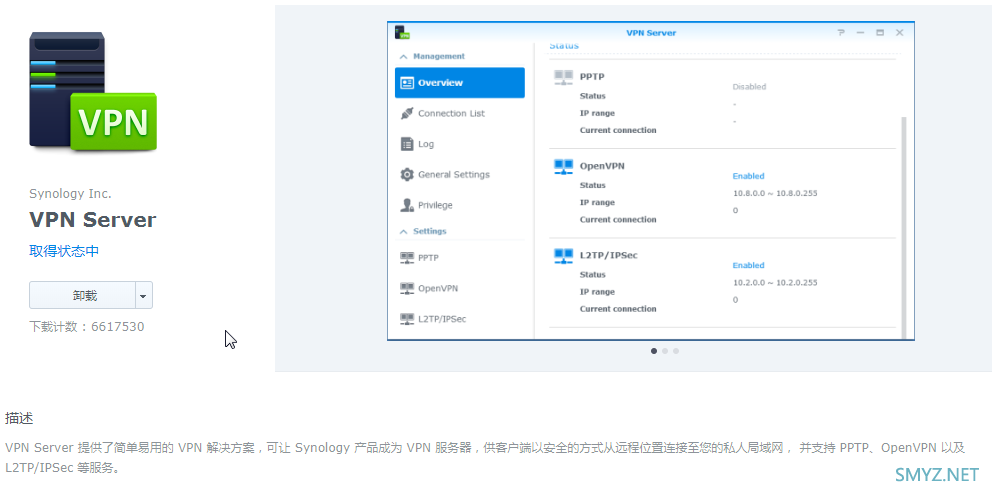
vpn server
用户名用 20200307 ,而不是it20200307。经过测试,是可以正常使用的。
因为这个套件只能选择一套验证账户,使用本机或者使用域用户。
下图展示选择域用户作为认证设置方法↓
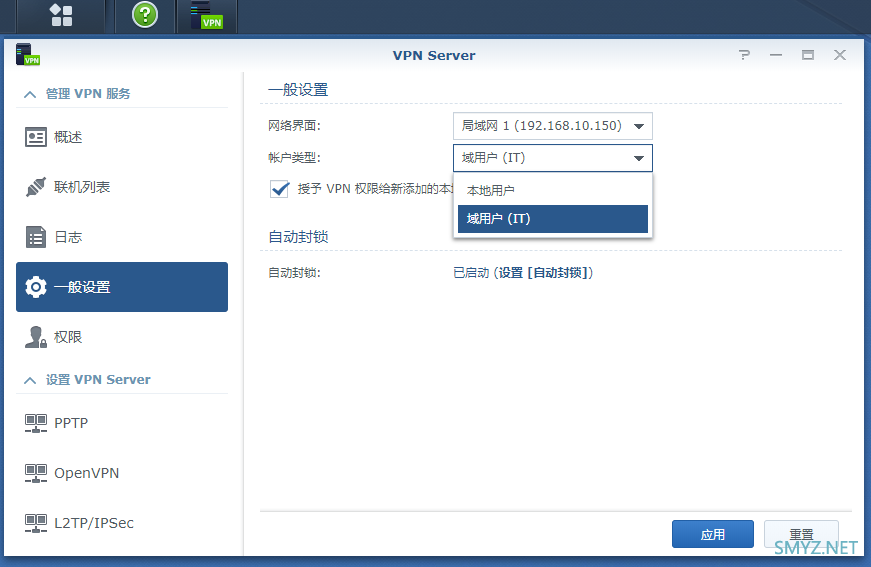
vpn 选择域用户作为认证
2.2.2 域用户登录wifi控制权限
用到的套件: radius serverradius server 有啥用? 举个例子,通过设置后,你可以通过域用户访问wifi。
你说直接用wifi密码不香么? 在企业中不香!密码容易泄漏,而且无法查到每个人的上网记录。
这里可同时使用本地账户和域用户进行认证。
使用域用户时,需要用 it20200307 进行,以便于和本地用户做区分。
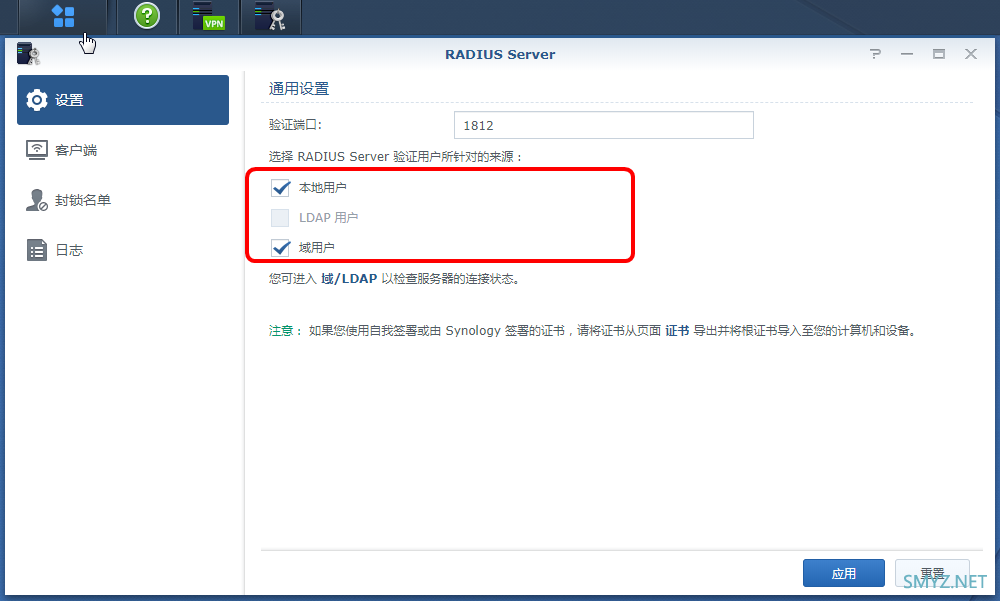
2.3 域用户访问NAS文件
使用时和本地用户没有任何区别,甚至比本地用户还方便。所有的协议跟本地用户一样,而且也可以有自己的home文件夹。
当计算机加入域,并使用域账户登录电脑时,可自动挂载home文件夹和其他文件夹。
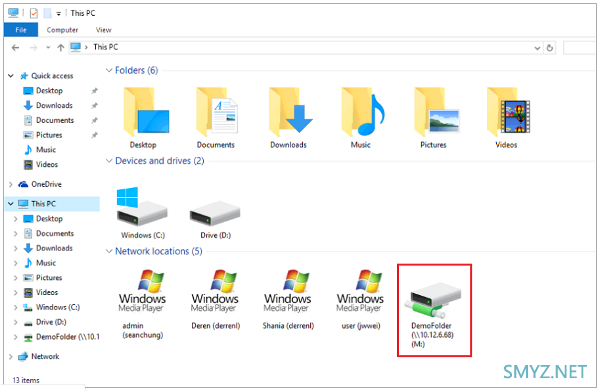
挂载文件夹
3. NAS加域及后台设置
3.1 NAS加域过程
将NAS加入域的过程: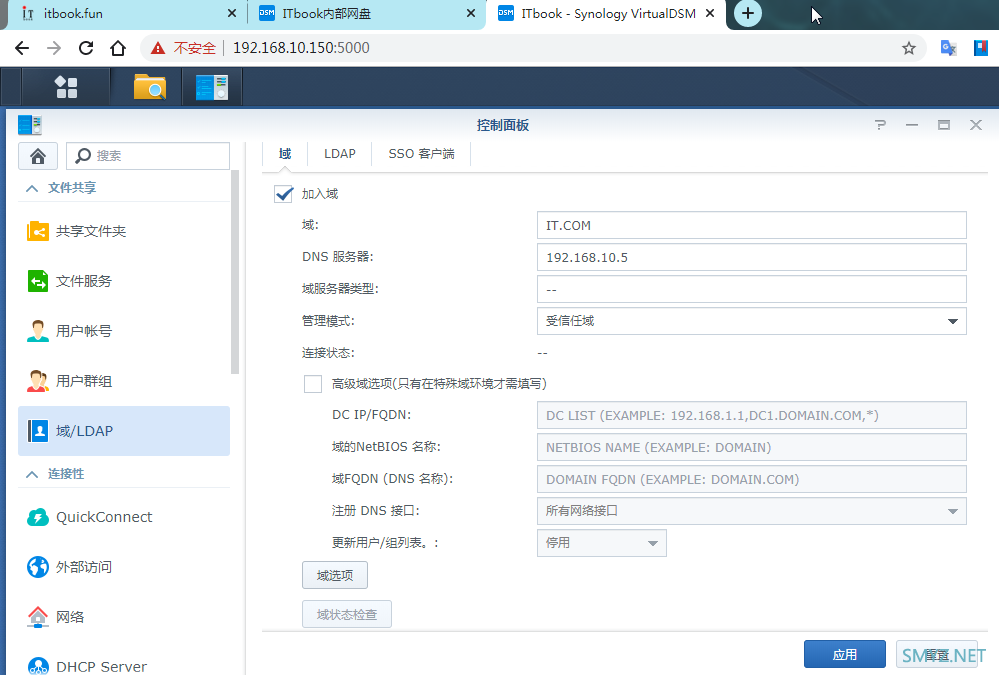
加域
输入域控管理员账号密码后进行下一步。
域控将自动更改NAS的网络设置,如下图
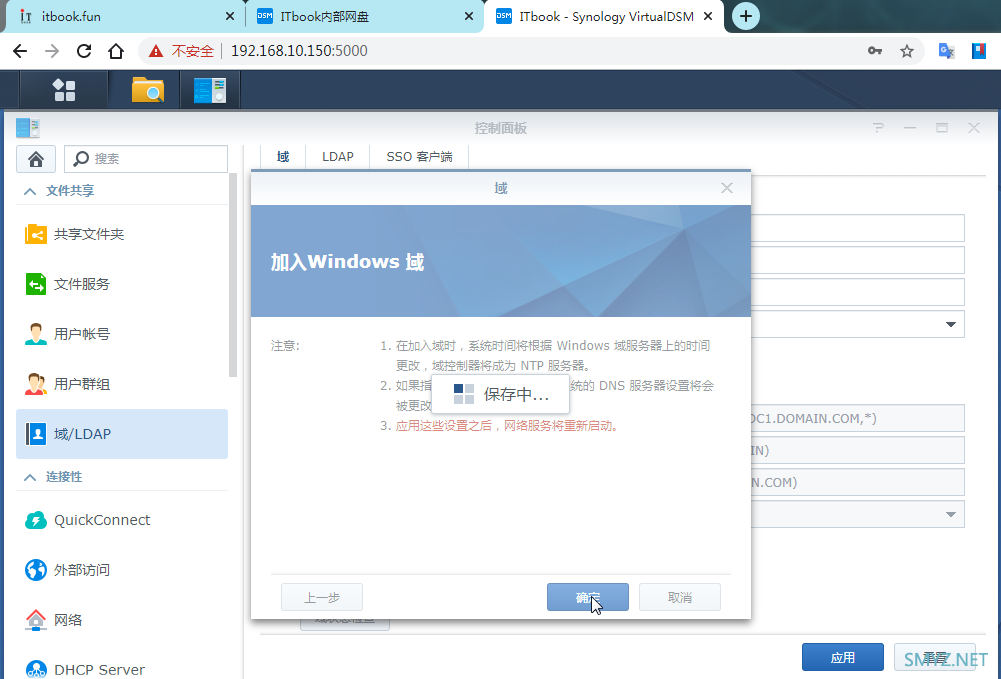
自动更改NAS设置
进行域状态检查,如下图
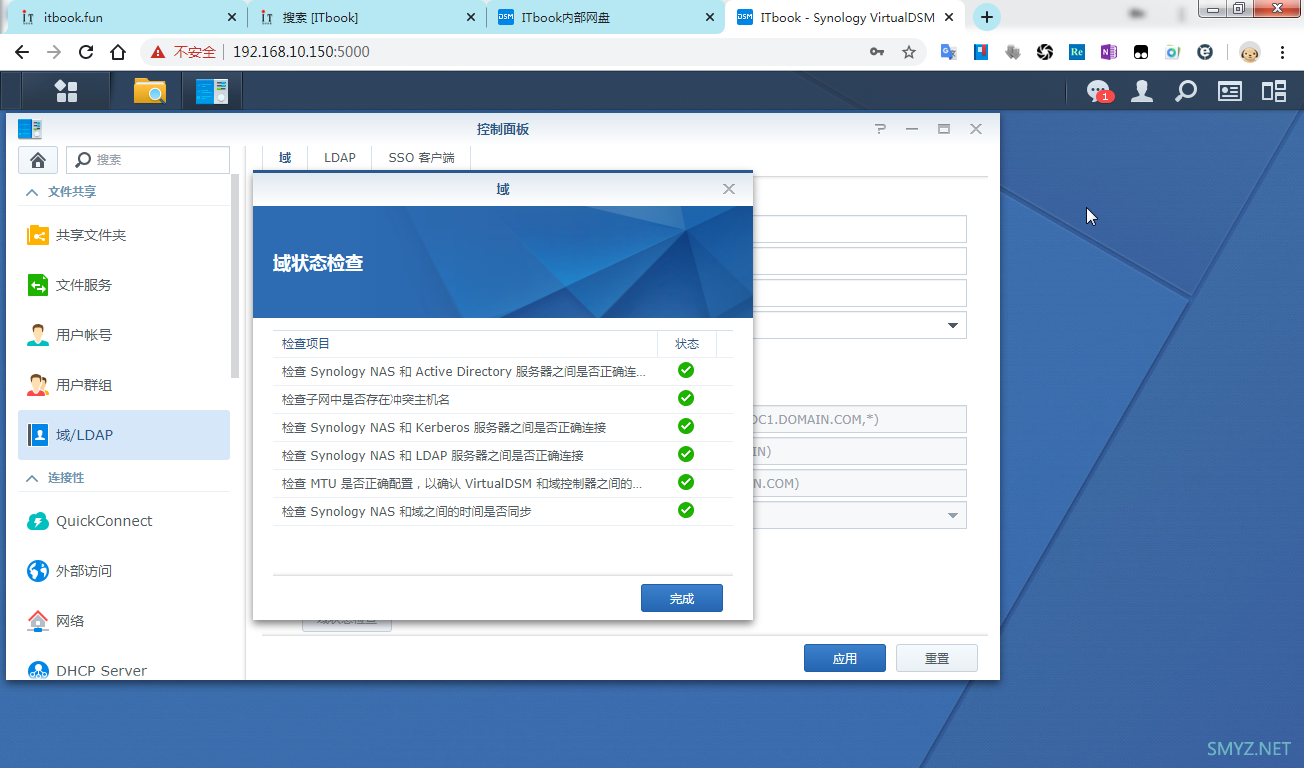
域状态检查
完成后,连接状态显示为已联机。
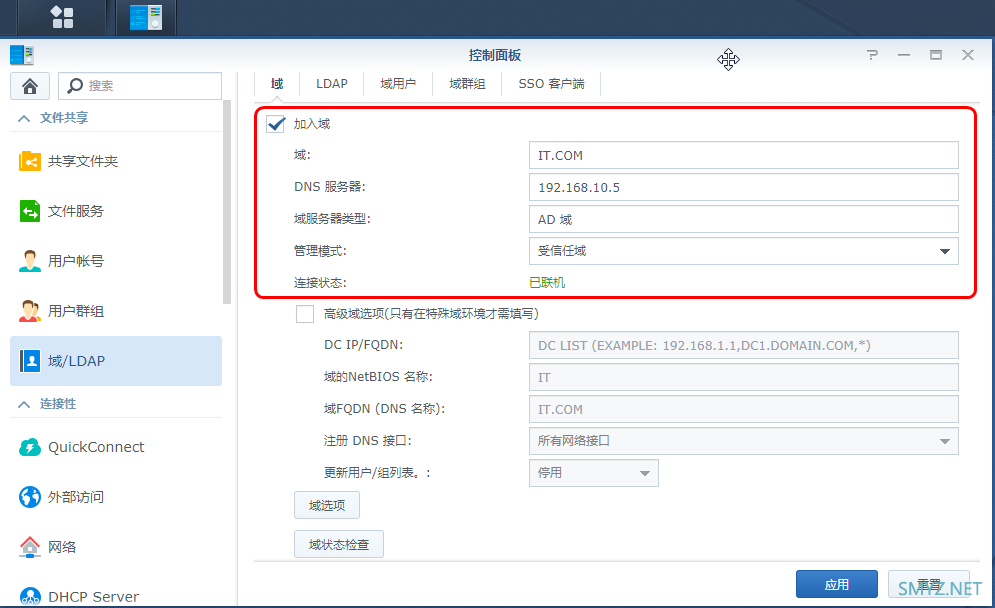
nas加入域状态
3.2 加域变化
NAS会自动同步域用户和域群组的信息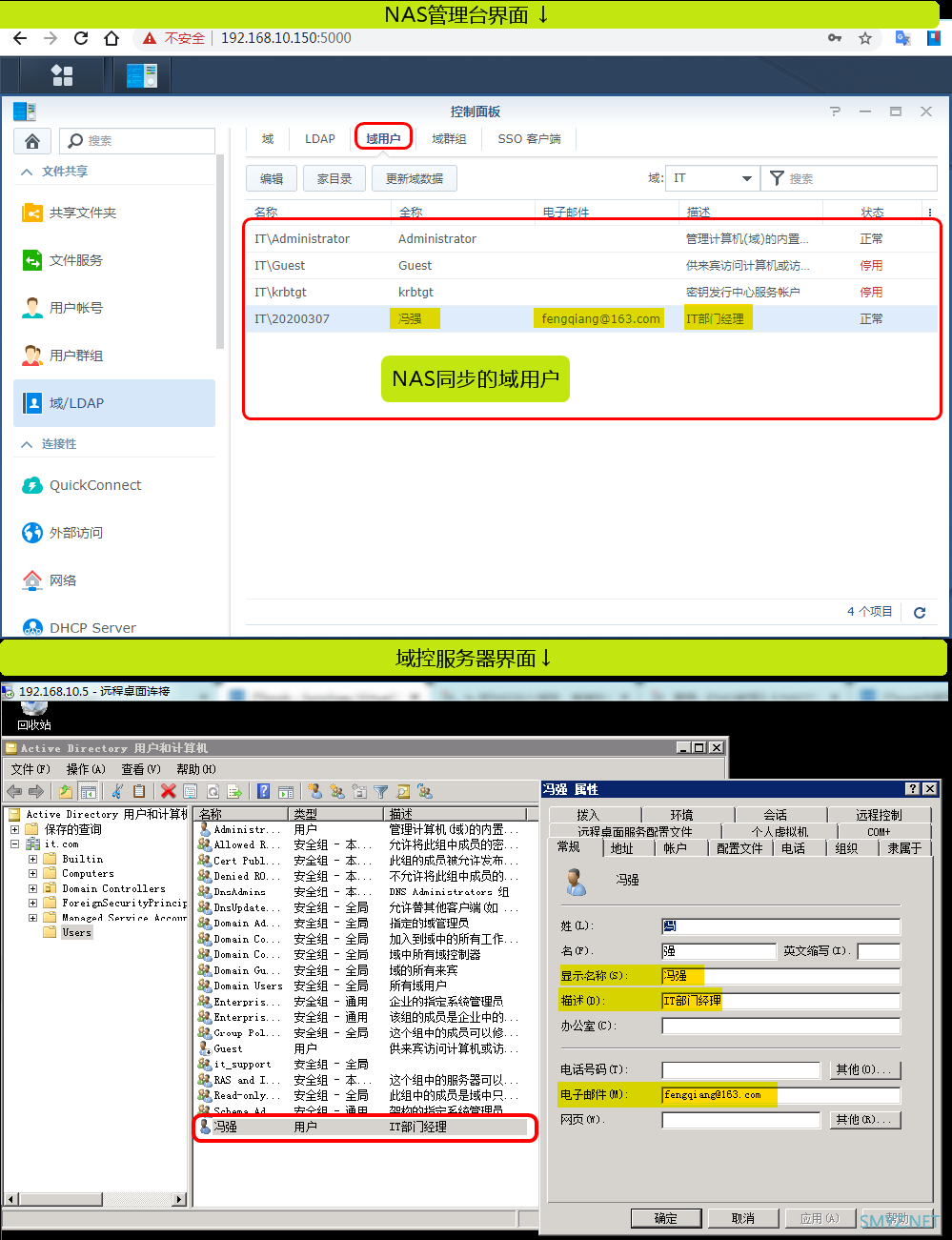
nas中同步的域用户
我们点开域用户,并可以看到相应的权限设置。
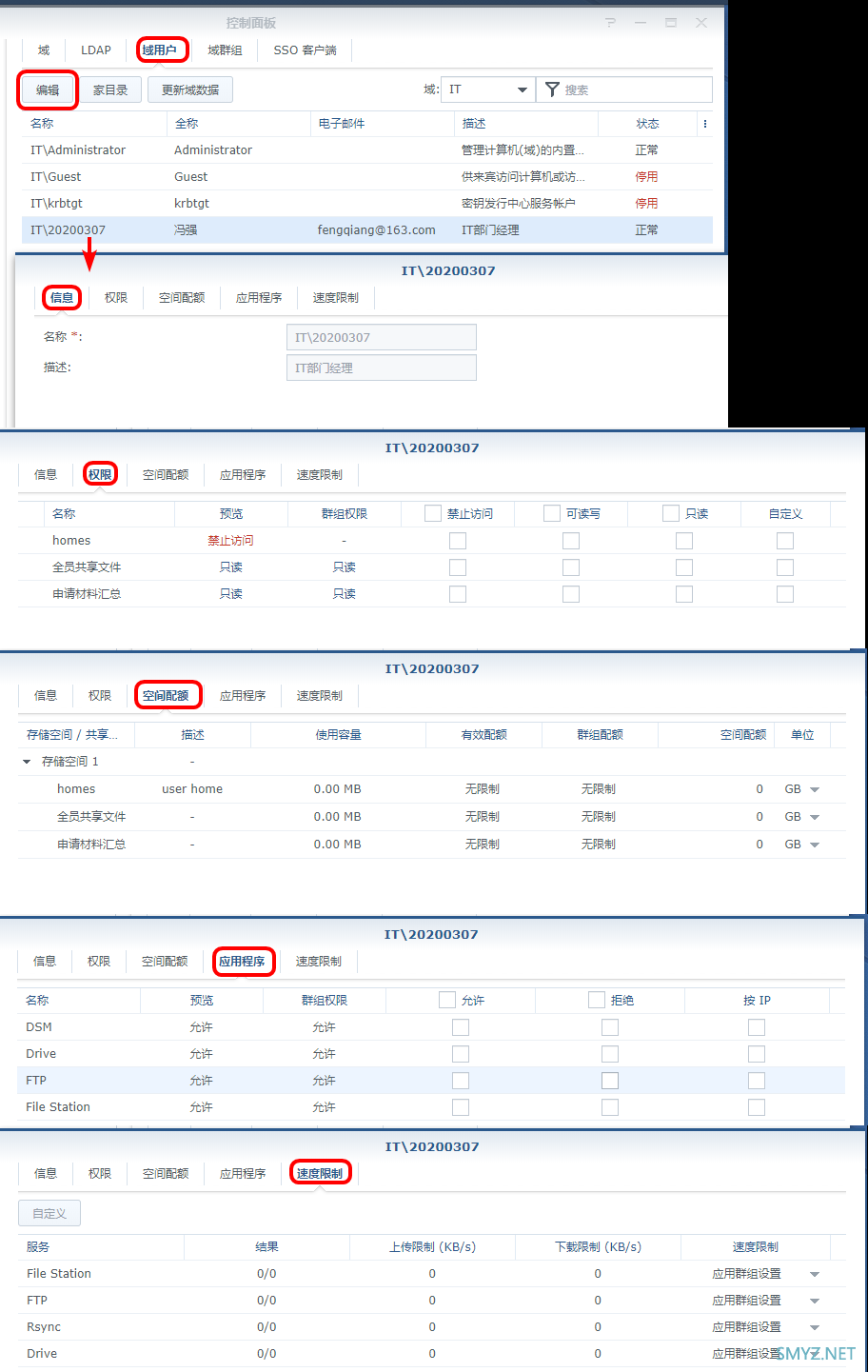
域用户权限
域群组信息如下图所示:
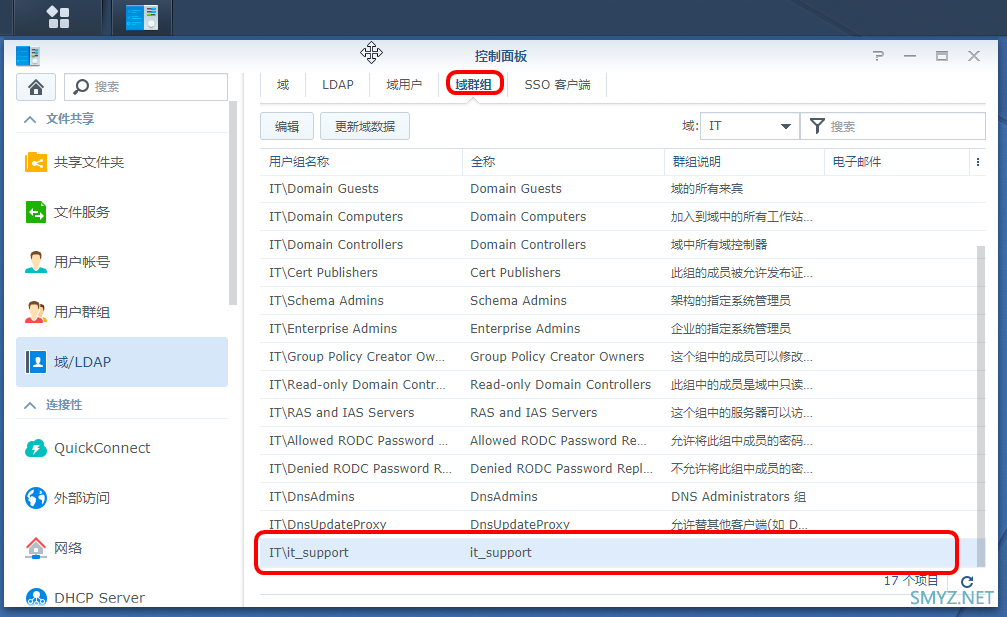
同步的域群组信息
NAS本机用户和域用户区别
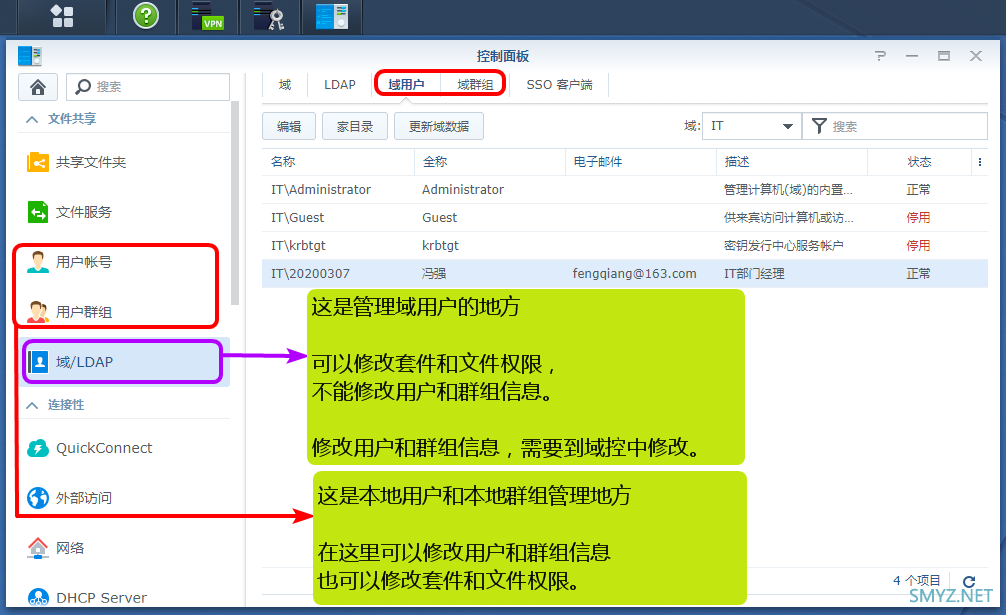
本机用户和域用户信息
我们使用普通域用户it20200307登录NAS,然后查看个人信息。
其中的2步验证和账号活动等都可以正常使用。
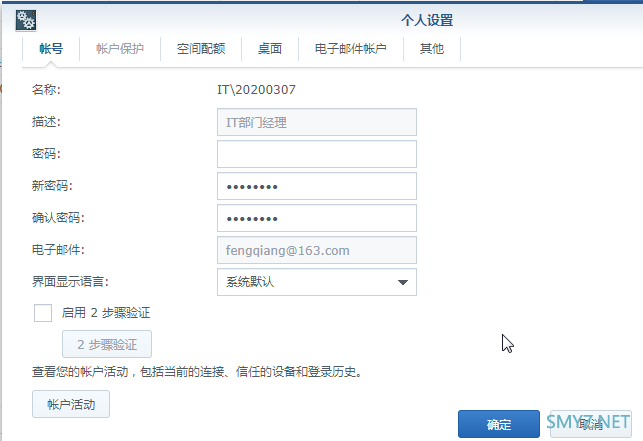
普通域用户信息
这里的密码实际上不能修改,不要试了。要改密码还是要在域控里面修改。
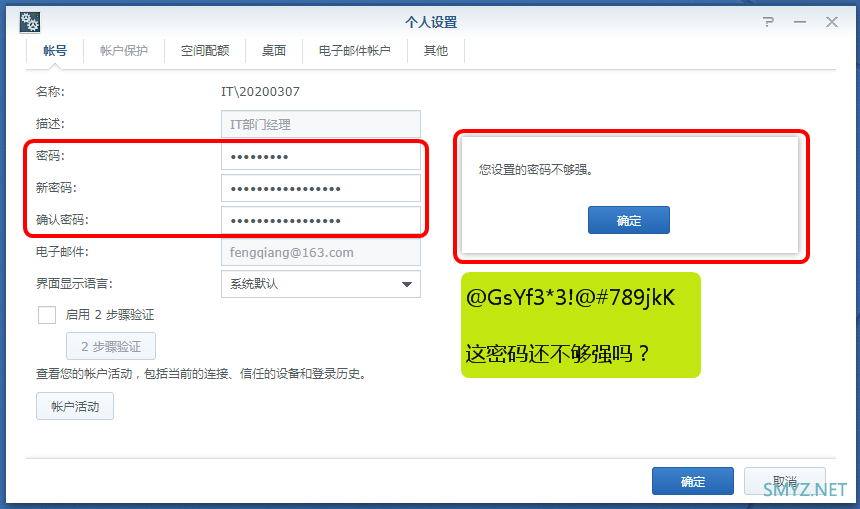
3.3 设置域用户文件夹权限
和本地用户一样,可以设置群组权限、个人权限和二级文件夹权限。你可以在NAS控制面板-域中设置套件和共享文件夹权限,也可以在file station 中设置文件夹的权限。
基础的设置就不说了,这里展示如何给域用户设置二级文件夹的权限。
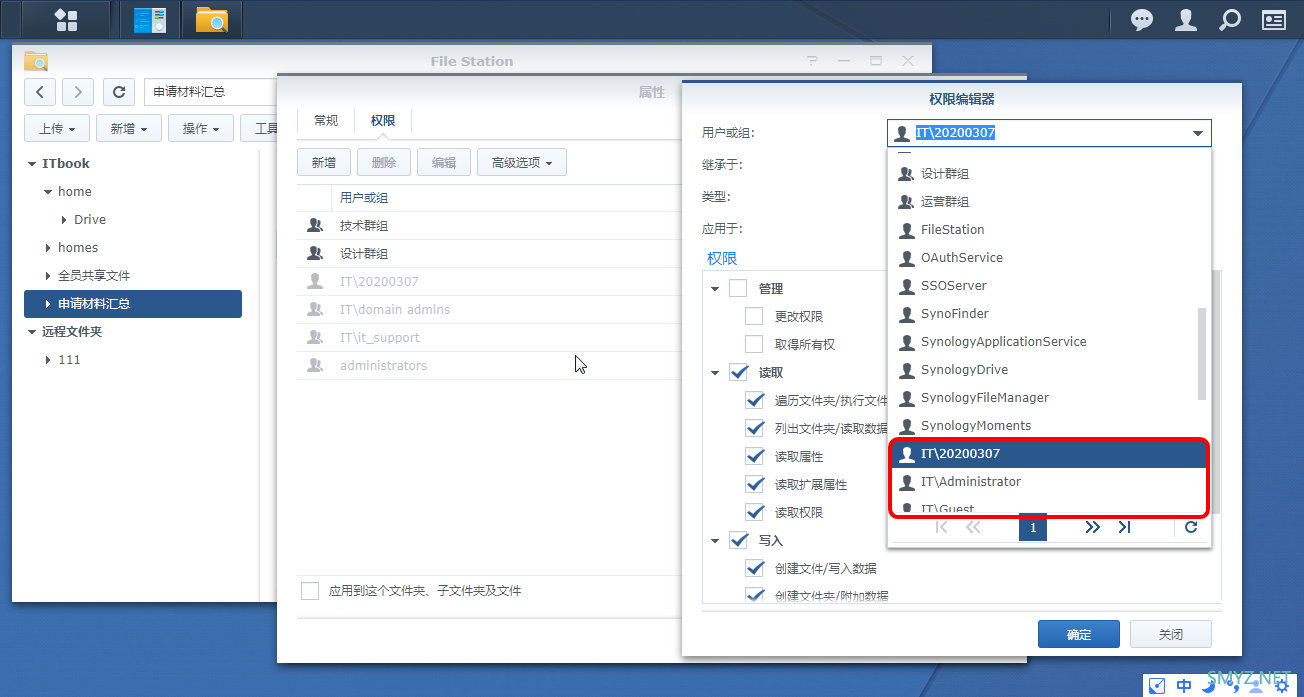
域用户二级文件夹权限设置
3.4 域用户家目录
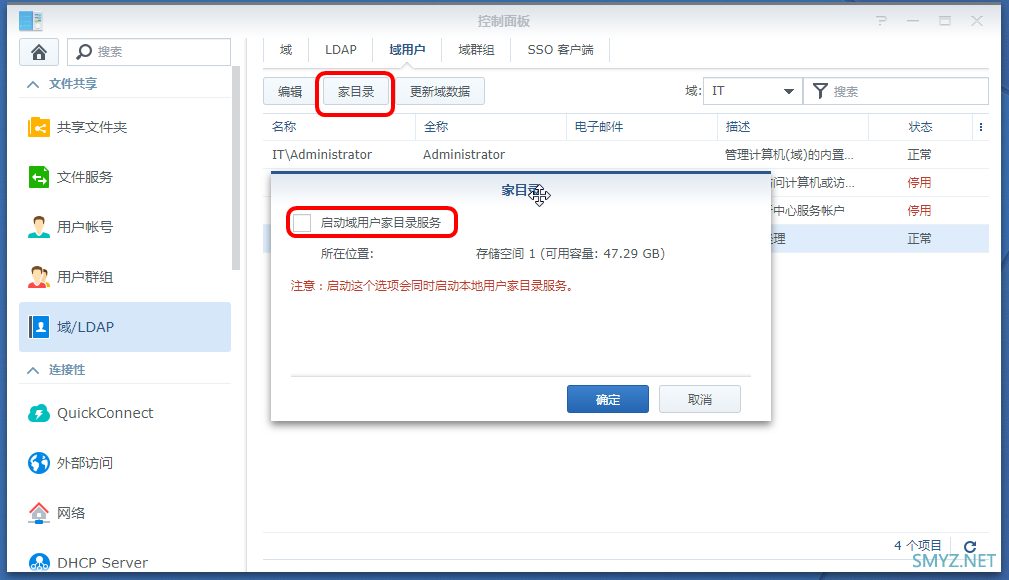
开启域用户家目录
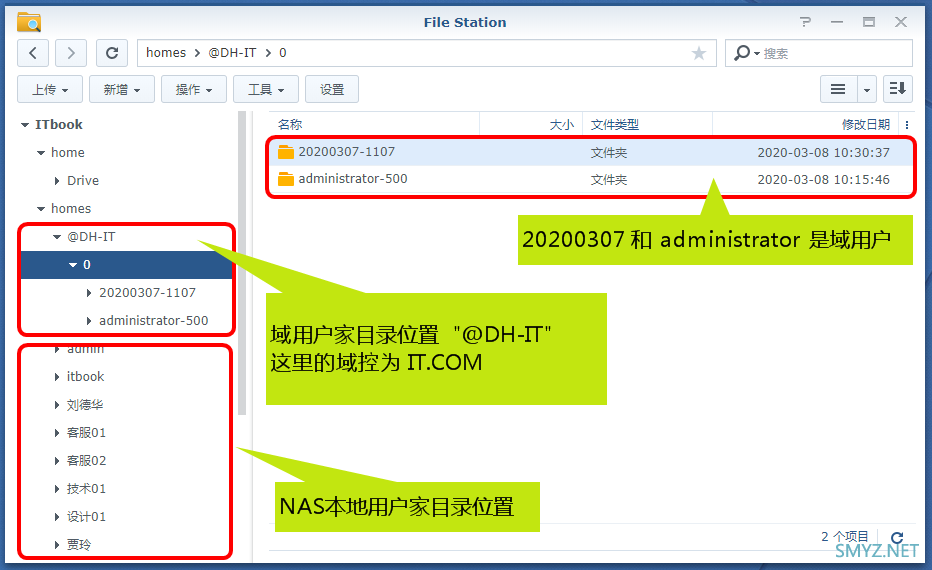
域用户家目录位置
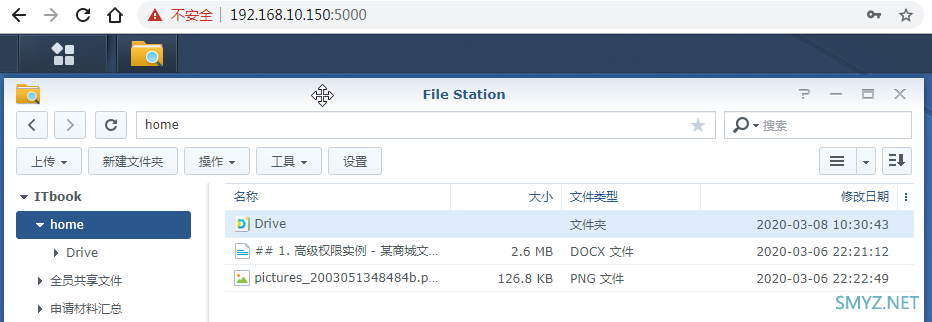
进入普通域用户家目录
3.5 域控管理台
在域控管理台,我们可以看到NAS已经作为一个计算机加入到域。在域控中,我们可以直接操作这台NAS
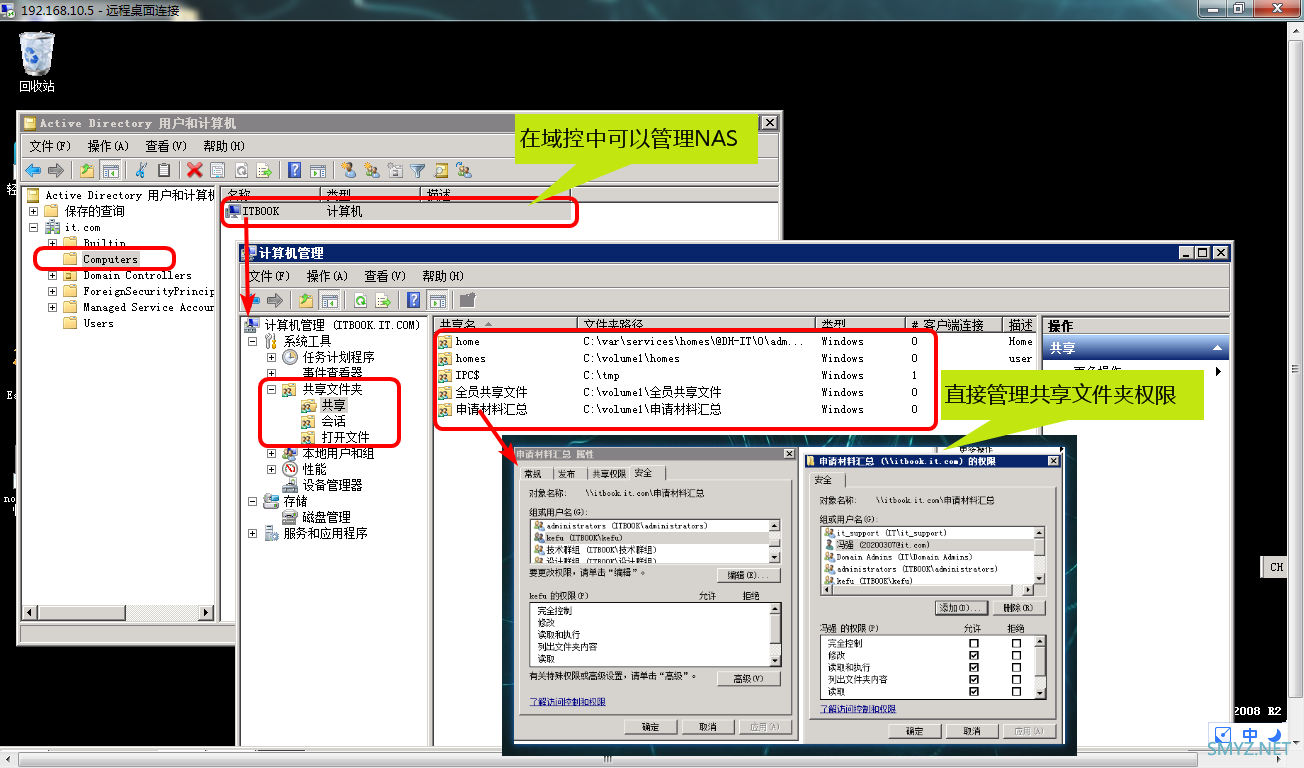
设置权限
我在域控中给 域用户20200307 设置了 申请材料汇总文件夹的读写权限。
然后我们到NAS中看到,申请材料汇总的权限已经成功变更了。
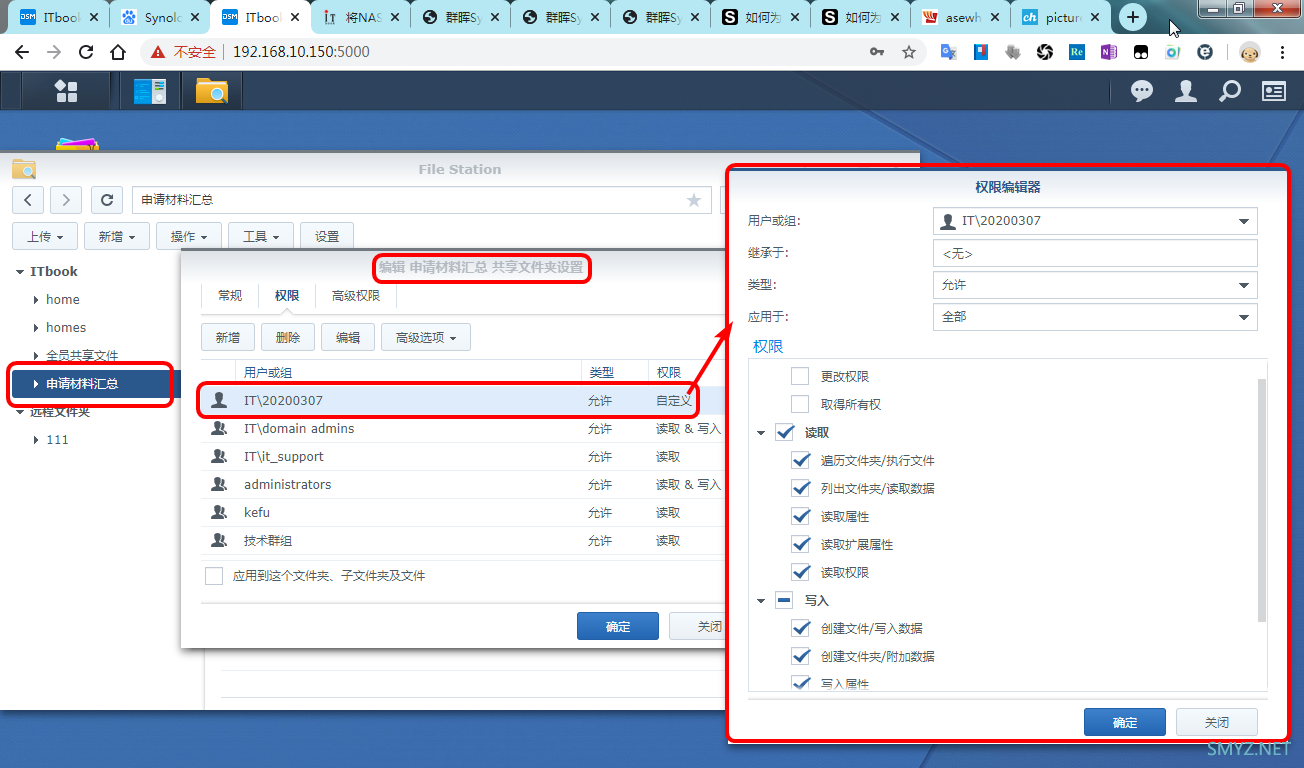
域用户20200307权限
4. 扩展知识
群晖也开发了自己的域控套件Synology Directory Server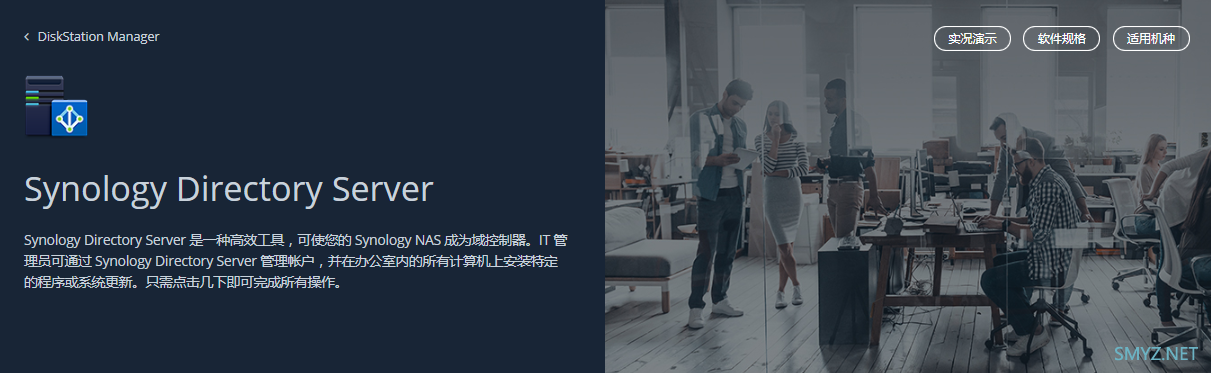
Synology Directory Server界面
使用Synology Directory Server套件和将NAS加入域控两两种方式有什么区别?
用户存放地方不一样。
Synology Directory Server是将NAS作为域控服务器,用户是NAS的本机用户。别的服务器需要加入NAS的域控,进行用户认证。
将NAS加入域控,这时候NAS是域控中的一个客户端,作为文件服务器使用。 是通过域控服务器中的用户进行账户认证。
建议将NAS加入域控,而不是使用Synology Directory Server。
因为windows的域控教程比较多,出问题能解决。
Synology Directory Server 应用实例
Synology 進階應用:企業 AD 與 DNS 集中式整合管理 (上)
Synology 進階應用:企業 AD 與 DNS 實作案例 (下)
如何为 Synology Directory Server 用户装载网络硬盘
如何为 Synology Directory Server 用户分配主目录(漫游配置文件)
如何安裝 RSAT 以設定 Synology Directory Server 的群組規則
5. 相关链接
群晖Synology NAS同时获取两个域的用户信息配置windows AD server与NAS进行漫游以及自动映射磁盘
群晖官网介绍-如何讓 Synology NAS 加入 Windows Active Directory 網域
Synology 群晖 NAS DS1815+ 加入域网络












 加载中,请稍侯......
加载中,请稍侯......
网友评论